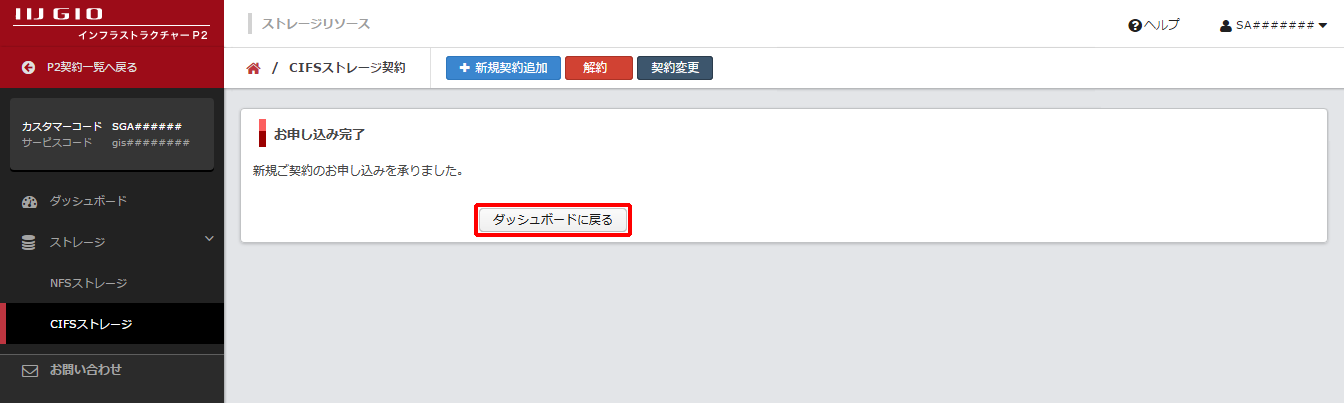- C:CIFSストレージのお申し込み方法
- 1.ご契約
- 1.2 CIFSストレージ CIFSボリューム
1.2 CIFSストレージ CIFSボリューム
CIFSストレージ プライマリCIFSサーバ、及びCIFSストレージ リモートサイトCIFSサーバに、CIFSストレージ CIFSボリュームを追加でご契約いただく方法を説明します。
補 足
- このCIFSストレージ CIFSボリュームと組み合わせてご利用になるCIFSストレージ プライマリCIFSサーバを、1つご契約いただく必要があります。
- CIFSストレージ CIFSボリューム PR、またはCIFSストレージ CIFSボリューム PLRをご契約の場合は、併せてリモートサイトをご指定いただく必要があります。リモートサイトは、1つのCIFSストレージ プライマリCIFSサーバにつき1ヵ所のみ指定できます。
- CIFSストレージ CIFSボリューム PR、またはCIFSストレージ CIFSボリューム PLRをご契約の場合は、このCIFSストレージ CIFSボリュームと組み合わせてご利用になるCIFSストレージ リモートサイトCIFSサーバを、1つご契約いただく必要があります。
- CIFSストレージ リモートサイトCIFSサーバのご契約方法の詳細は、「1.3 CIFSストレージ リモートサイトCIFSサーバ」をご参照ください。
1.画面左に表示されるメニューの「CIFSストレージ」をクリックします。
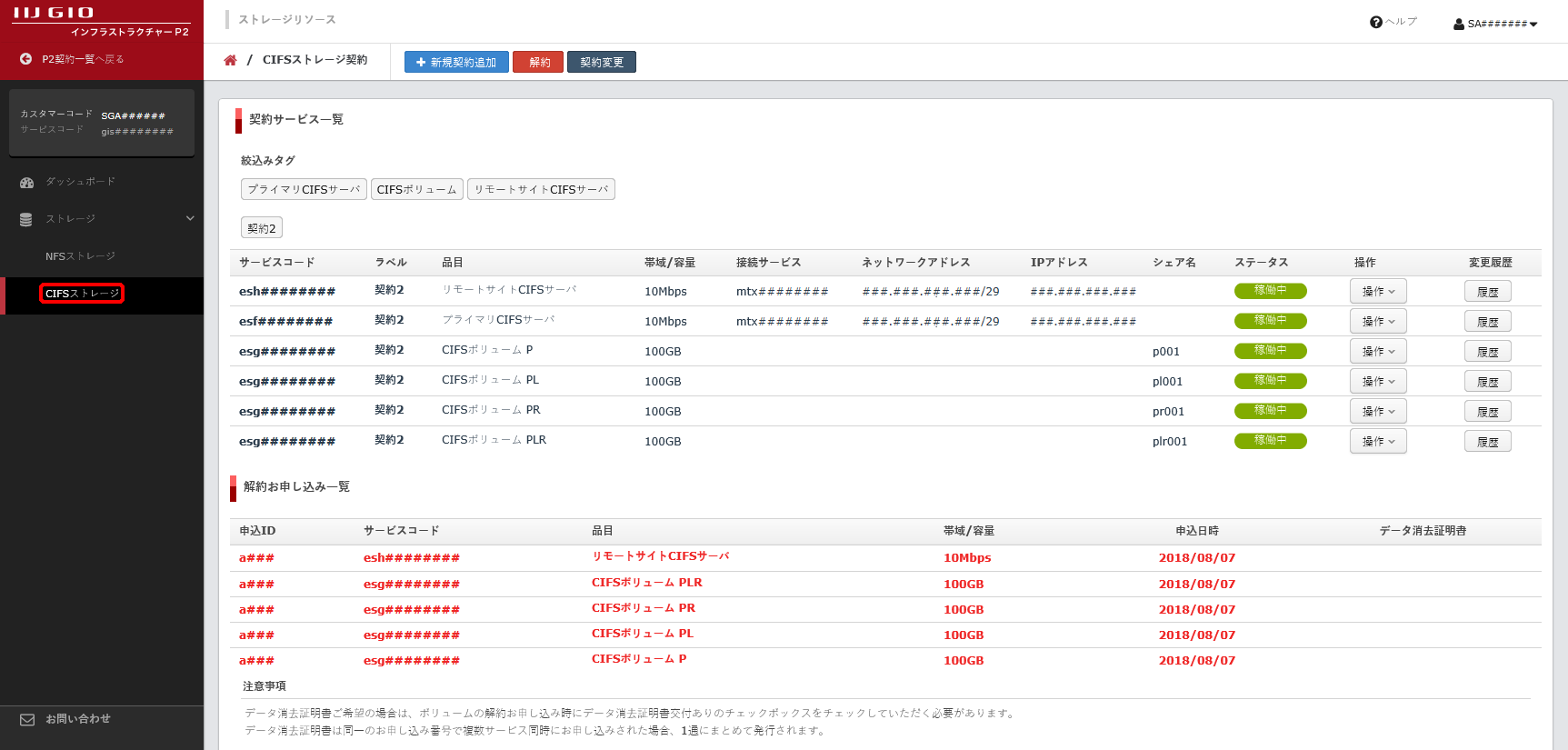
「CIFSストレージ契約」画面が表示されます。
2.CIFSストレージ CIFSボリュームと組み合わせてご利用になるCIFSストレージ プライマリCIFSサーバ、及びCIFSストレージ リモートサイトCIFSサーバの「操作」ボタンをクリックし、「契約変更」をクリックします。
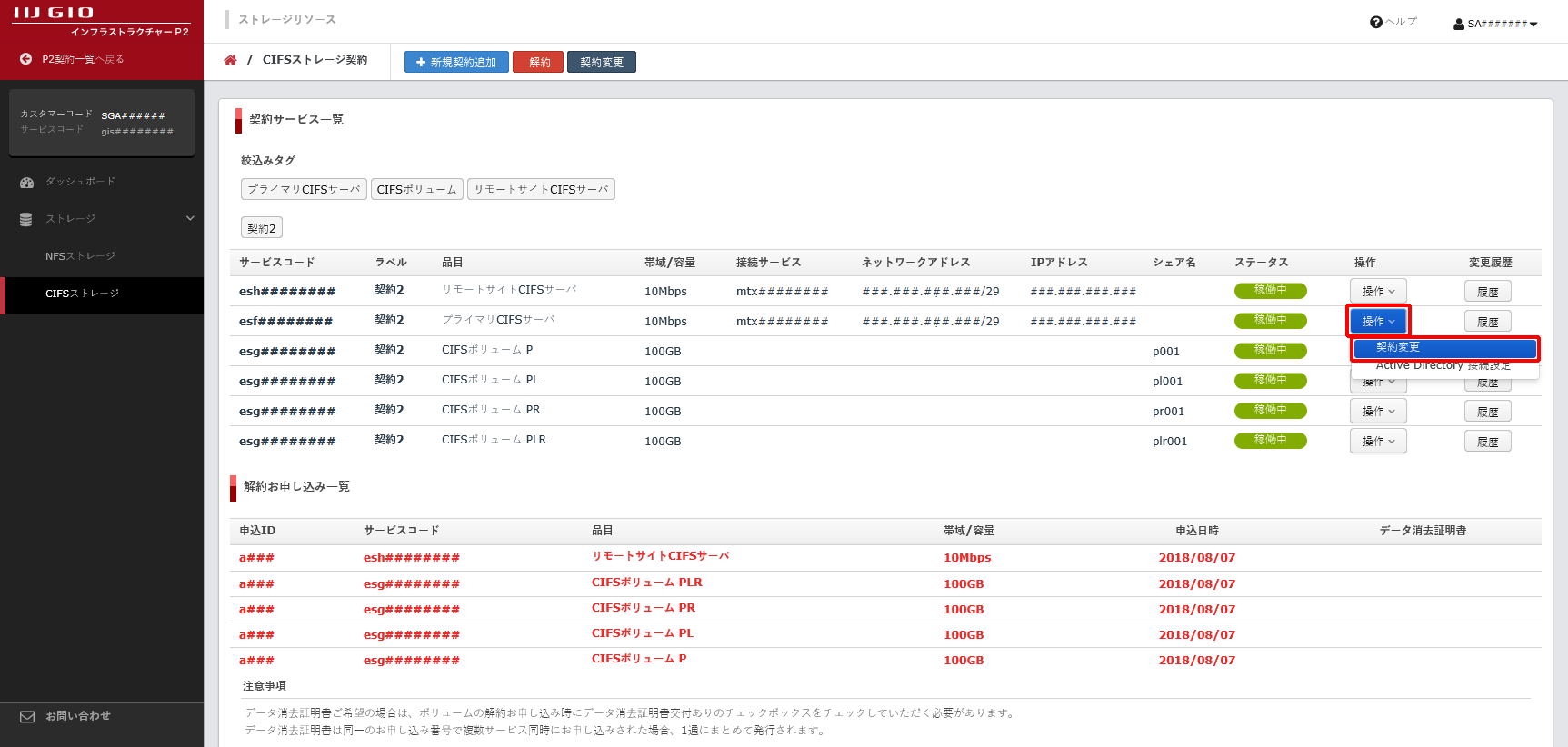
「契約変更のお申し込み」画面が表示されます。
3.「CIFSボリューム追加」ボタンをクリックします。
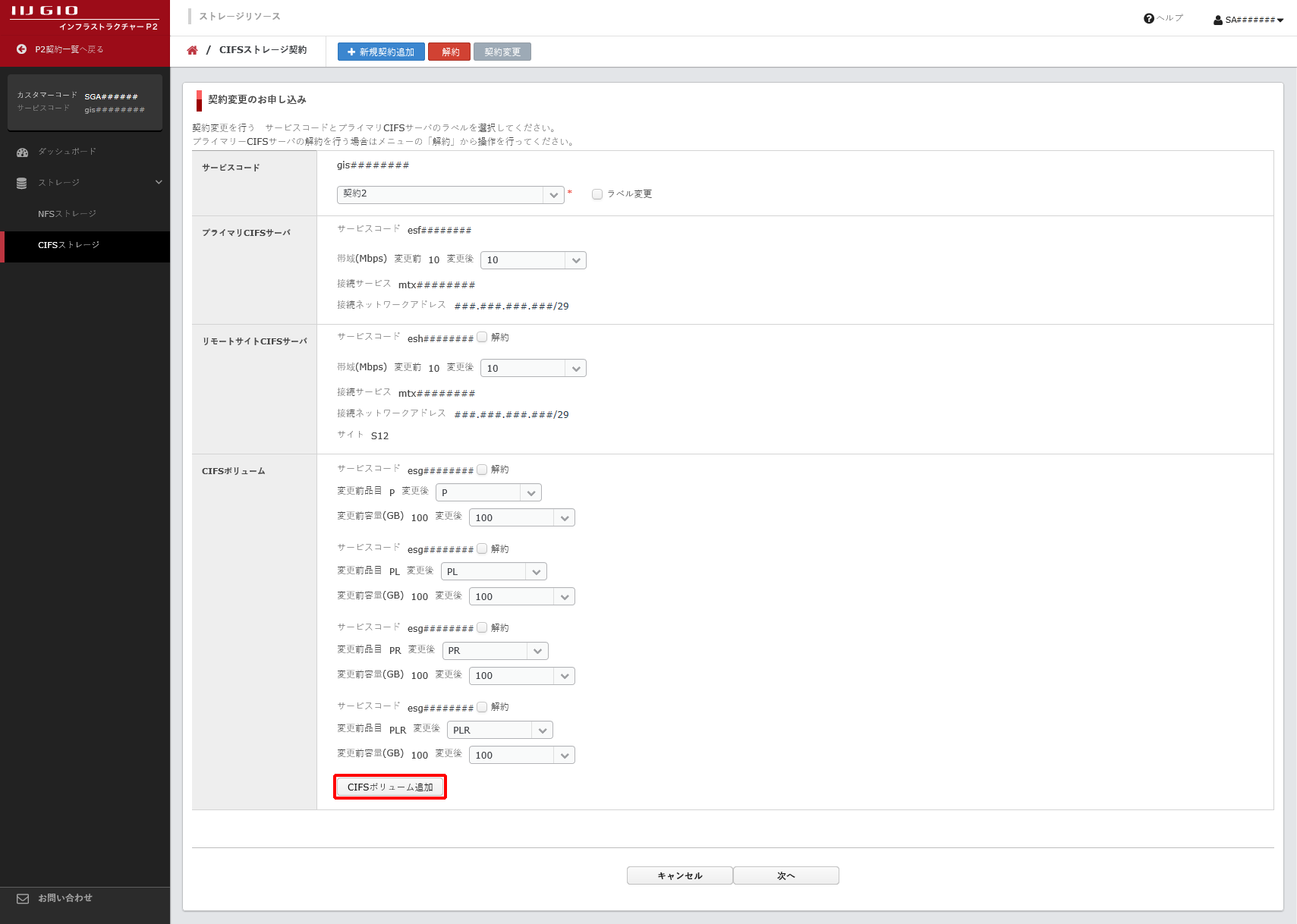
補 足
CIFSストレージ リモートサイトCIFSサーバの項目は、CIFSストレージ CIFSボリューム PR、またはCIFSストレージ CIFSボリューム PLRをご契約されている場合のみ表示されます。
CIFSストレージ CIFSボリュームのご契約内容を設定する欄が追加されます。
4.CIFSストレージ CIFSボリュームのご契約内容を設定し、「次へ」ボタンをクリックします。
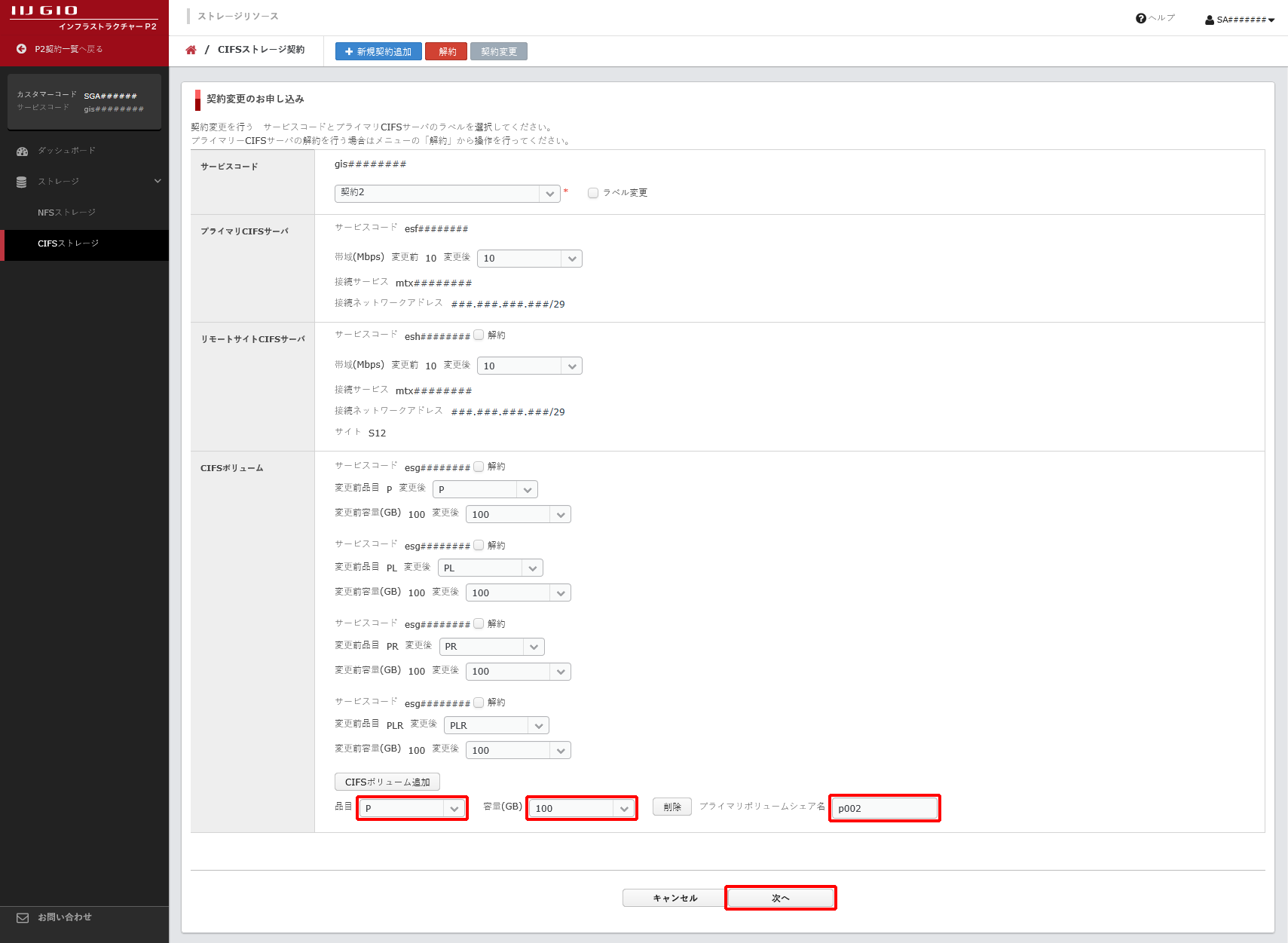
CIFSストレージ CIFSボリュームのご契約内容の設定項目は、以下のとおりです。
| 項目 | 内容 |
|---|---|
| 品目 | CIFSストレージ CIFSボリュームの品目を選択します。 |
| 容量(GB) | CIFSストレージ CIFSボリュームの容量を選択します。 |
| プライマリボリュームシェア名 | プライマリボリュームシェア名を入力します。
|
「契約変更のお申し込み内容確認」画面が表示されます。
5.お申し込み内容、注意事項、及び契約約款を確認後、「上記の注意事項及び契約約款に同意する」チェックボックスをチェックして、「お申し込み」ボタンをクリックします。
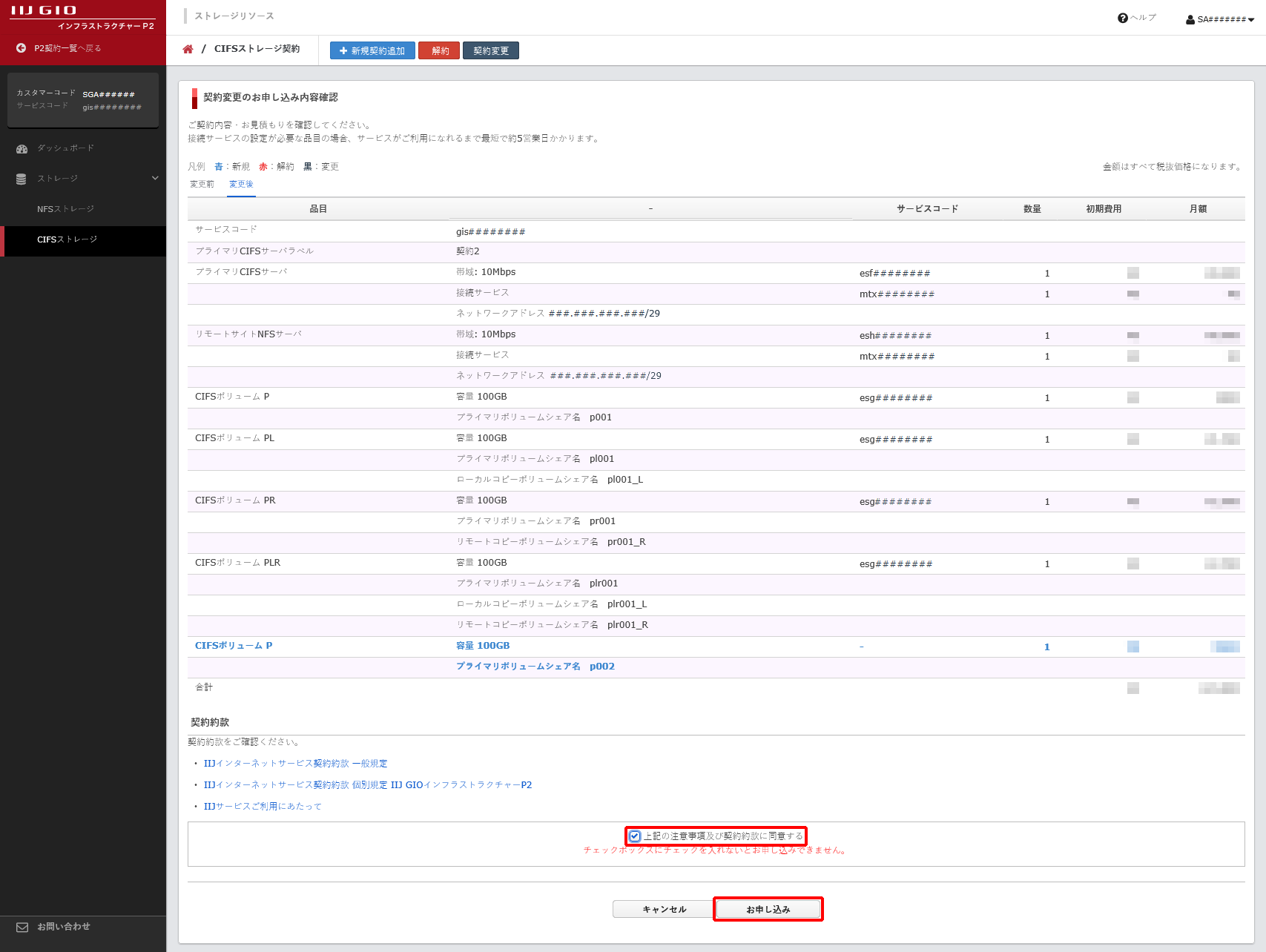
「お申し込み完了」画面が表示されます。
6.「ダッシュボードに戻る」ボタンをクリックします。